windows7下载到u盘怎么安装
- 分类:Win7 教程 回答于: 2022年05月12日 10:16:02
win7在目前来说还是很多用户的喜爱,但有部分网友把win7下载到U盘后不知道如何安装,下面将由小编为大家解答windows7下载到u盘怎么安装这个问题。
系统版本:windows10系统
品牌型号:华硕
软件版本:小白系统
方法
1、先关闭电脑的杀毒软件,下载安装小白一键重装系统工具并打开,插入一个8g以上的空白u盘,选择开始制作。
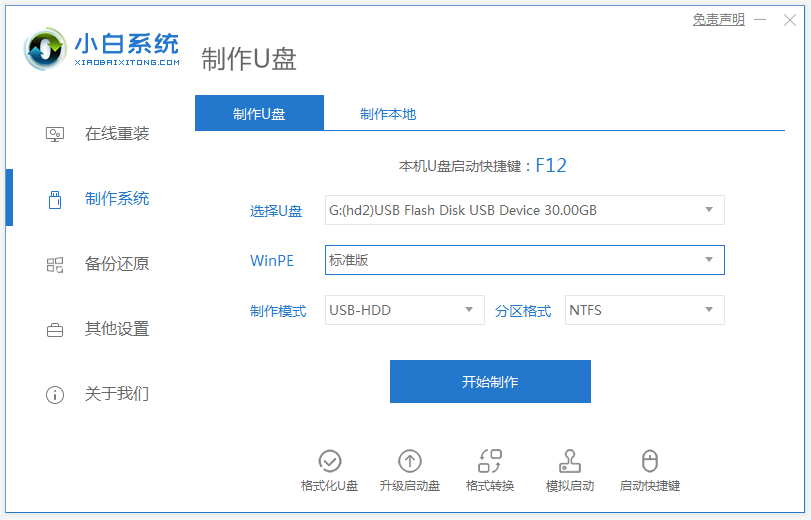
2、选择win7系统安装,点击“开始制作”。

3、制作完成后,查看电脑主板的快速启动键,拔掉u盘即可。

4、u盘插入需要重装的电脑,并重启电脑快速断续的按启动热键进入快速启动界面,选择带USB开头的u盘启动项回车键进入。

5、选择“启动win10x64PE(2G以上内存)”回车键进入。

6、pe内,打开小白装机工具选择需要安装的系统执行安装,目标分区选择“C盘”。
7、系统安装完成后,拔掉u盘重启电脑即可。
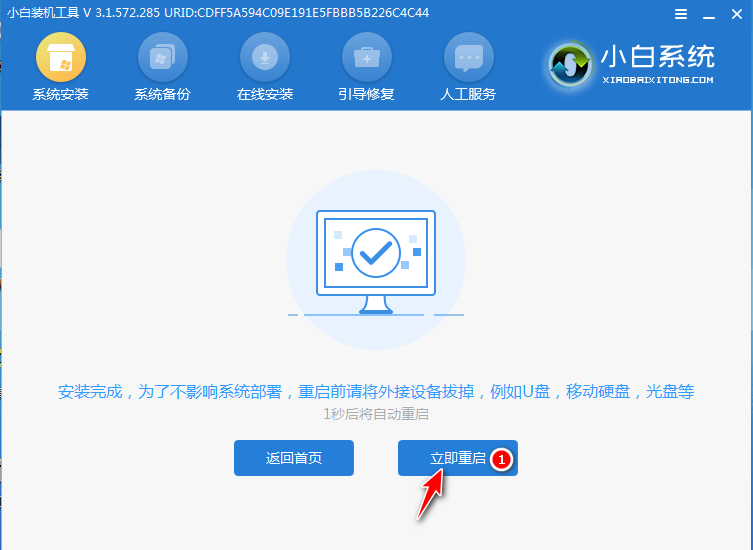
8、等待重启电脑,期间可能重启多次,进入到系统界面即表示安装完成。

总结
以上便是u盘安装windows7系统方法,通过小白工具下载win7系统到u盘重装的方法,有需要的网友可以参照教程进行操作。
 有用
82
有用
82


 小白系统
小白系统


 1000
1000 1000
1000 1000
1000 1000
1000 1000
1000 1000
1000 1000
1000 1000
1000 1000
1000 1000
1000猜您喜欢
- 详细教你华硕台式机如何安装win7系统..2020/05/11
- 0x000000FE,小编教你解决电脑蓝屏代码..2018/01/23
- 笔记本本地连接不见了,小编教你笔记本..2018/03/30
- 教你电脑开不了机怎么重装系统win7..2021/07/14
- 移动硬盘不显示,小编教你移动硬盘不显..2018/08/07
- Windows 7官网:畅享智能生活,尽在微软官..2024/05/11
相关推荐
- 怎么用u盘一键重装系统win72022/08/25
- Appdata,小编教你Appdata是什么文件夹..2018/06/29
- [w7]如何提高工作效率和生活质量的7个..2024/09/13
- bootmgr快速修复win7方法2023/01/03
- Win7系统重装教程2024/01/02
- 台式机光盘重装系统win7详细步骤..2023/12/27




















 关注微信公众号
关注微信公众号





